答案:可通过筛选、定位条件、排序或VBA宏批量删除Excel空白行。先选中数据区域,使用筛选功能显示空白行后删除;或按Ctrl+G打开定位条件选择空值,删除整行;也可通过排序将空白行集中后手动删除;对于频繁操作,可编写VBA宏代码一键清除空白行,提升处理效率。
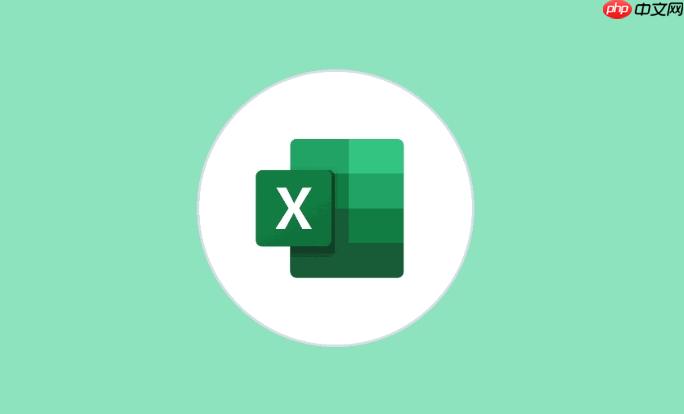
如果您在处理Excel表格时发现存在大量空白行,影响数据的连续性和分析效率,可以通过以下方法快速定位并批量删除这些空白行。
通过数据筛选功能可以快速识别出包含空白单元格的行,并进行批量删除操作。
1、选中数据区域中的任意一个单元格,点击“数据”选项卡中的“筛选”按钮。
2、在每一列的标题栏上会出现下拉箭头,点击某一关键列的下拉箭头,取消勾选“非空值”或仅保留“空白”选项,以显示所有空白行。
3、选中所有显示出来的空白行,右键选择“删除行”。
4、关闭筛选功能,查看剩余数据是否已去除空白行。
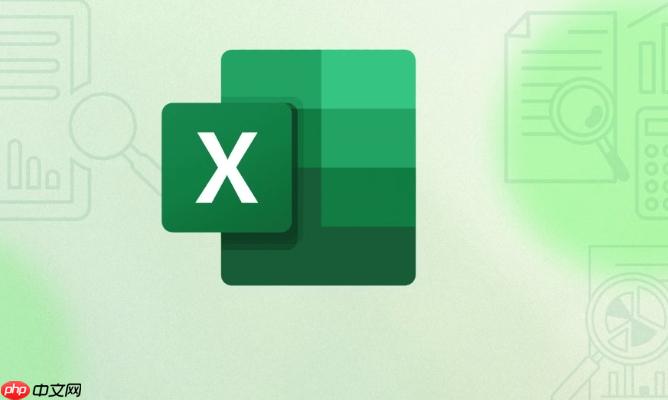
Excel内置的“定位条件”功能能够精准识别空白单元格所在的整行,便于一次性删除。
1、选中需要处理的数据区域,按快捷键 Ctrl + G 打开“定位”对话框。
2、点击“定位条件”,选择“空值”,确认后系统会自动选中所有空白单元格。
3、此时点击鼠标右键,在弹出菜单中选择“删除”命令。
4、在删除对话框中选择“整行”,点击确定完成删除操作。

将含有空白行的数据进行排序,可将所有空白行集中到一起,便于手动或批量删除。
1、选中整个数据区域,包括标题行。
2、点击“数据”选项卡中的“排序”按钮,设置按某一主要字段升序或降序排列。
3、空白单元格通常会被排至顶部或底部,形成连续的空白行区域。
4、选中连续的空白行区域,右键选择“删除行”即可完成清理。
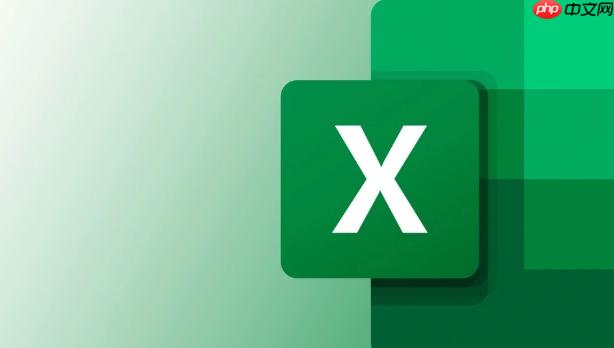
对于频繁处理大量数据的情况,编写VBA脚本可实现一键删除空白行,提升效率。
1、按下 Alt + F11 打开VBA编辑器,插入一个新模块。
2、输入以下代码:
Sub 删除空白行()
Dim rng As Range
Set rng = ActiveSheet.UsedRange
rng.SpecialCells(xlCellTypeBlanks).EntireRow.Delete Shift:=xlUp
End Sub
3、关闭编辑器,返回Excel界面,按 Alt + F8 运行宏程序。
4、等待执行完毕,检查工作表中是否已清除所有空白行。
以上就是excel怎样删除空白行数据_Excel空白行快速定位与批量删除操作技巧的详细内容,更多请关注php中文网其它相关文章!

全网最新最细最实用WPS零基础入门到精通全套教程!带你真正掌握WPS办公! 内含Excel基础操作、函数设计、数据透视表等

Copyright 2014-2025 https://www.php.cn/ All Rights Reserved | php.cn | 湘ICP备2023035733号